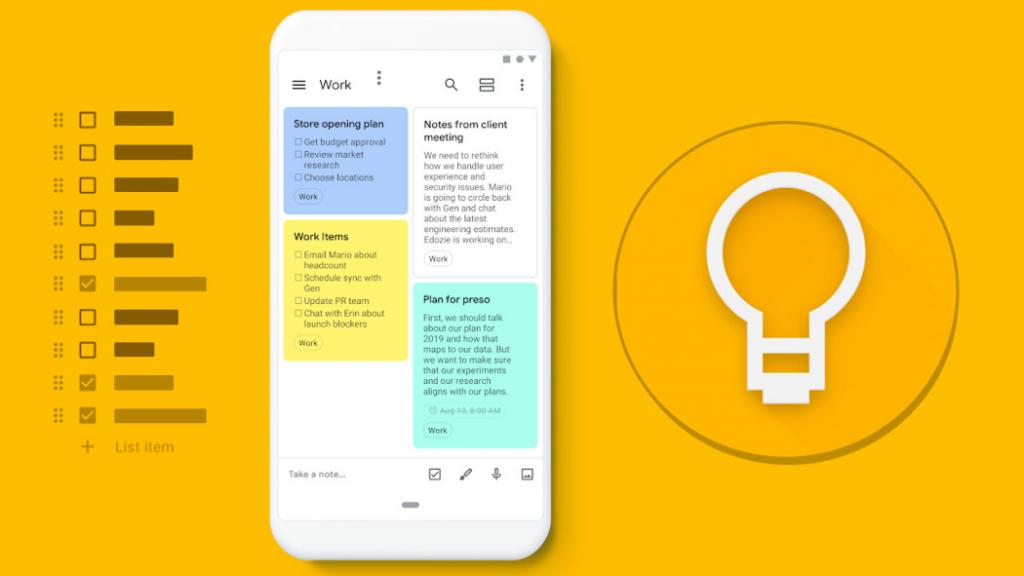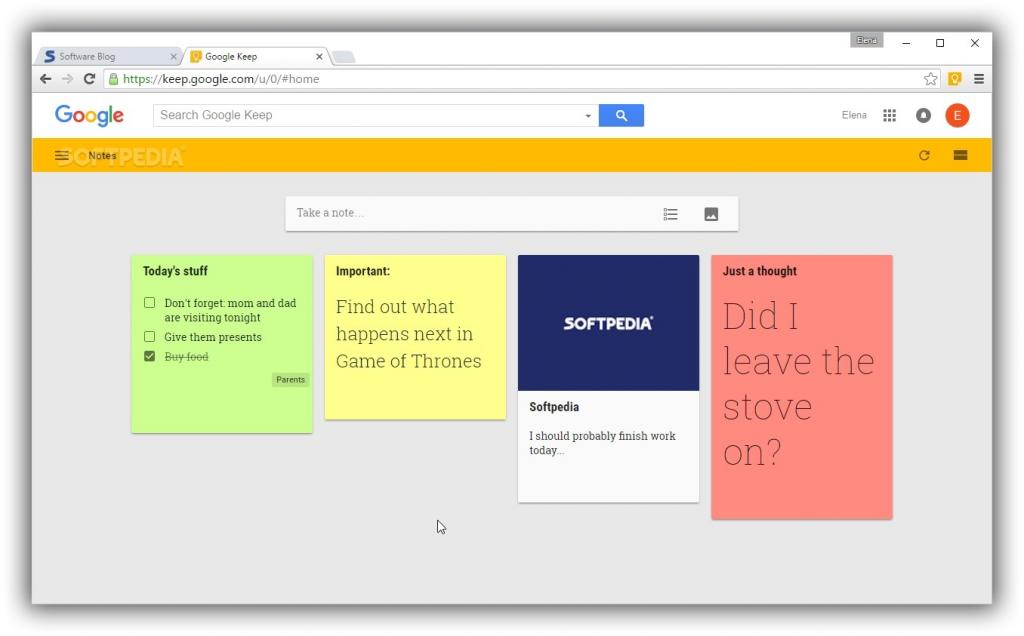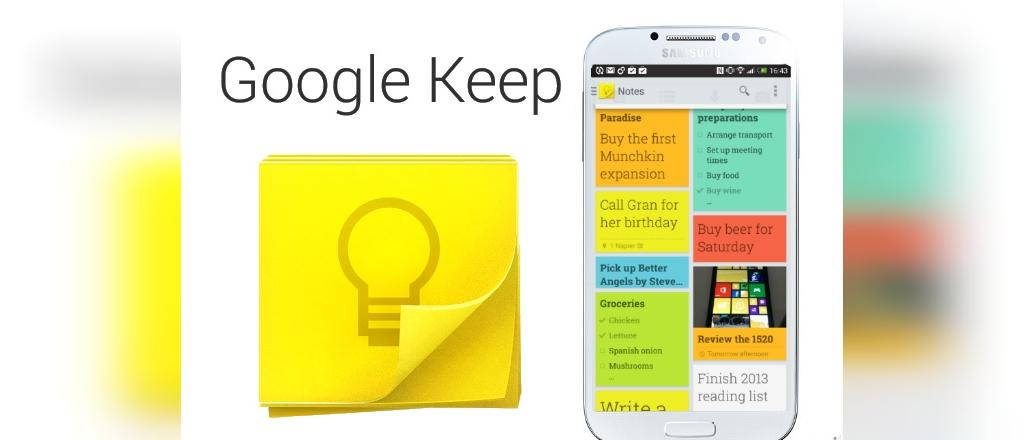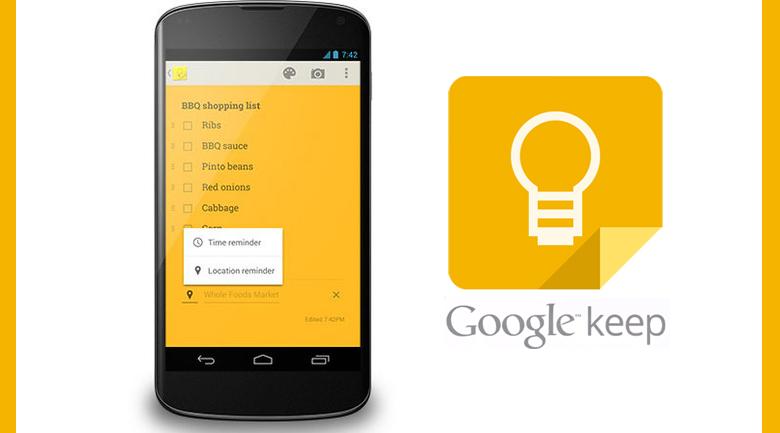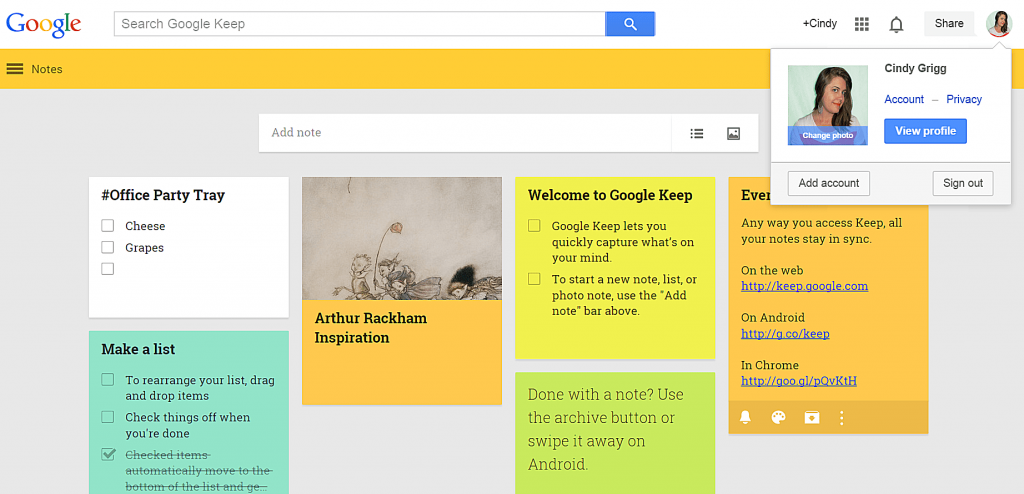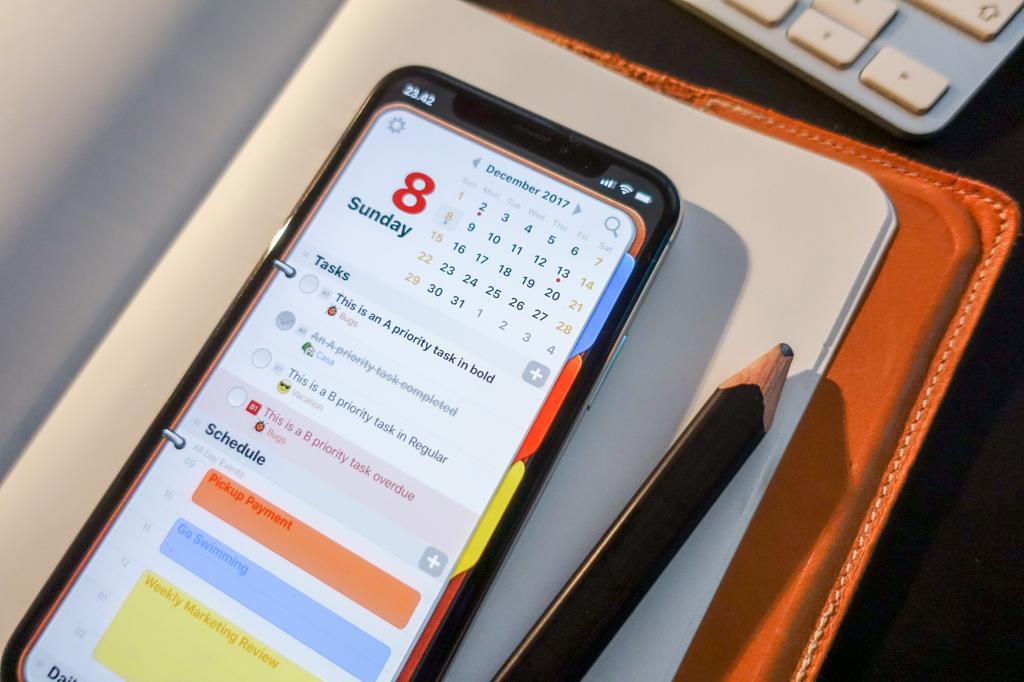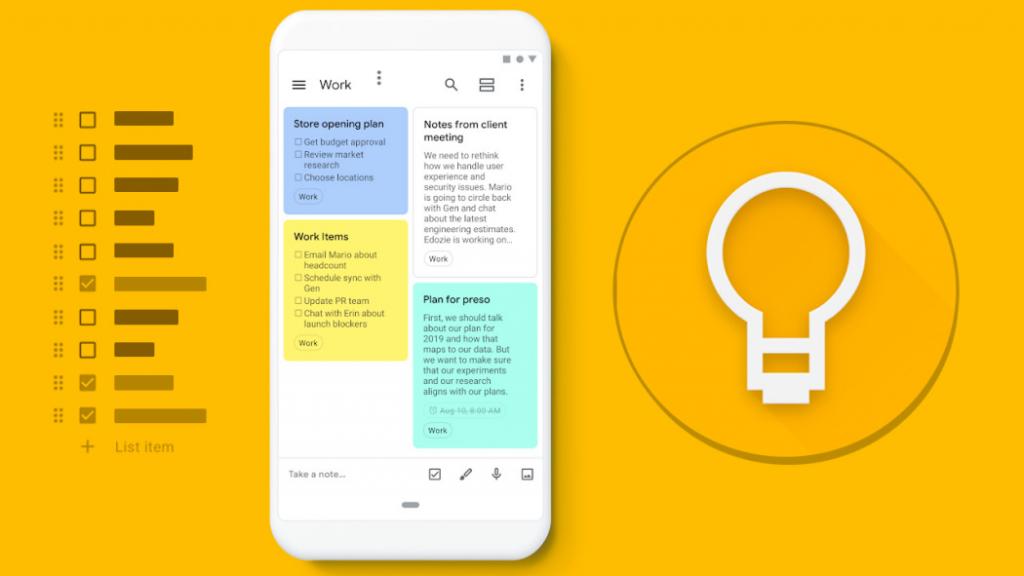
ما هو جوجل كيب؟ تعرف على كيفية استخدام Google Keep
يجعل Google Keep تنظيم المعلومات أمرًا سهلاً. يمكنك بسهولة كتابة أفكارك أو مشاركة الأشياء التي تحتاج إلى فعلها مع زملائك.
ما هو جوجل كيب؟
إذا كنت تبحث عن برنامج يمكنك من خلاله تدوين الملاحظات بسرعة وسهولة وفي نفس الوقت الاحتفاظ بملاحظاتك على أجهزة مختلفة مثل أجهزة الكمبيوتر والهواتف المحمولة ، فإن Google Cape هو الخيار الأفضل في الوقت الحالي. يحفظ تطبيق Google Cape الملاحظات تلقائيًا في التخزين السحابي لـ Google. يحتوي Google Cape على واجهة مستخدم بسيطة يمكن لأي مستخدم العمل معها.
تنزيل تطبيق Cape
Google Cape هو منتج آخر من Google يتيح لنا إنشاء الملاحظات بسهولة. هذا البرنامج ، لأنه يقوم بمزامنة الملاحظات مع Google ، يمكنك الوصول إلى ملاحظاتك من أي مكان. يتميز Google Cape بواجهة مستخدم جذابة وجميلة تجعل المستخدم يستمتع بامتلاك جهاز كمبيوتر محمول رائع. في هذا القسم ، يتم وضع رابط تنزيل Google Cape لنظام التشغيل Windows.
عندما تفتح Google Cape يمكنك رؤية جميع الملاحظات النشطة التي قمت بإنشائها. لتدوين الملاحظات ، قم بتدوين ملاحظة ونقلها إلى موقع جديد.
كيفية استخدام Google Keep
1. تسجيل الملاحظات الصوتية في Google Cape (احتفظ بملاحظة)
لالتقاط الأفكار ، يمكنك تسجيل مذكراتك الصوتية في Google Keep بمساعدة هاتف Android أو iOS. افتح التطبيق وانقر على أيقونة الميكروفون في الزاوية اليمنى السفلية من الشاشة وقم بتسجيل رسالتك. عند الانتهاء من التحدث ، ستتوقف عملية التسجيل تلقائيًا وستفتح نافذة جديدة بنص رسالتك وملف صوتي. انقر فوق خيار العنوان في الجزء العلوي من ملف الصوت الخاص بك واختر اسمًا له. تتم مزامنة ملاحظتك تلقائيًا مع تطبيق الويب حتى تتمكن من الوصول إليها على جهاز الكمبيوتر الخاص بك أيضًا.
2. نسخ الملاحظات من الصور في Google Cape
أحيانًا تكون الصورة تساوي آلاف الكلمات. باستخدام ميزات التعرف الضوئي على الأحرف (OCR) ، يمكن لـ Keep تسجيل نص من الصور لك حتى لا تقلق بشأن كتابة ملاحظات من جلسة أو من لوحة بيضاء في جلسة واحدة. ما عليك سوى التقاط صورة للنص والنقر على Grab Image Text لتدوين ملاحظات على الصورة.
3. إنشاء تصميمات والبحث في الملاحظات المكتوبة بخط اليد في Google Cape
يمكنك التقاط صور في Keep. حدد رمز القلم الرصاص في الجزء السفلي من شاشة هاتفك المحمول للحصول على سلسلة من الخيارات. يمكنك اللعب بالألوان والظلال وما إلى ذلك. عند اكتمال عملية التصميم الخاصة بك ، يمكنك مشاركتها مع زملائك على الفور ، أو يمكنك الوصول إليها لاحقًا من خلال البحث عما كتبته.
فيما يتعلق بالبحث ، يمكنك أيضًا العثور على الصور باستخدام الكلمات التي يتم دمجها معها. على سبيل المثال ، لقد التقطت صورة للمحتوى على السبورة وتحتوي هذه الصورة على عبارة اقتراح. فقط ابحث عن هذه الكلمة لعرض الصورة.
4. نقل الملاحظات بسهولة من Google Cape إلى محرر مستندات Google.
- يمكنك الآن استخدام Keep مباشرة في محرر مستندات Google. يمكنك استخدام الماوس لتدوين الملاحظات التي كتبتها في Google Keep وسحبها إلى قسم اقتراحات العملاء في محرر مستندات Google.
- إذا كنت تستخدم محرر مستندات Google: انقر فوق “أدوات” في شريط القائمة ثم انقر فوق “الاحتفاظ بالمفكرة”. يظهر شريط جانبي مع جميع الخيارات لملاحظاتك. يمكنك التمرير لأعلى ولأسفل في قائمة الملاحظات ، أو استخدام شريط البحث للانتقال إلى الملاحظة التي تريدها. بمجرد العثور عليه ، يمكنك تحريكه بالماوس ونقله إلى محرر مستندات Google.
- إذا كنت في google keep: حدد الملاحظة التي تريد إرسالها وانقر على قائمة النقاط الثلاث. ثم حدد نسخ إلى مستند Google.
- يمكنك أيضًا إنشاء ملاحظات في google keep أثناء عرض المحتوى في محرر مستندات Google. تتمثل إحدى الميزات في أنه عند إنشاء ملاحظة في محرر المستندات ، يقوم Keep بإنشاء رابط مصدر لها حتى تتمكن من الوصول إلى تلك الملاحظة في google ، واستمر في استخدام هذا الرابط إلى المصدر الأصلي حيث تم إنشاء الملاحظة. لديك.
5. استخدم Chrome Plugin (Google Cape Plugin)
يمكنك إنشاء ملاحظاتك الخاصة عن طريق تنزيل امتداد Chrome أثناء تصفح الإنترنت. النقطة المهمة هي أنه عند إنشاء ملاحظة باستخدام هذا المكون الإضافي ، يتم أيضًا تخزين عنوان URL الخاص بهذا الموقع معها. لذلك إذا انتقلت إلى عنوان URL هذا مرة أخرى ، فسيعرض لك المكون الإضافي الملاحظة السابقة.
6. إرسال ملاحظات من google keep إلى التطبيقات الأخرى التي تستخدمها
تقوم بعض الفرق بتخزين المحتوى من تطبيقات المراسلة أو الوسائط الاجتماعية الأخرى على Google للاحتفاظ بها للرجوع إليها في المستقبل. أو العكس ، يمكنك استخدام google keep لصياغة رسائل البريد الإلكتروني أو منشورات الوسائط الاجتماعية. انقر فوق النقاط الثلاث في الزاوية اليمنى السفلية لتطبيق google keep ، ثم أرسلها ، ثم حدد التطبيق الذي تريد نقل ملاحظتك إليه.
7. استخدم رمز اللون أو العلامات للعثور بسرعة على الملاحظات في Google Cape
لتنظيم الملاحظات باستخدام رمز اللون في google keep ، في الجزء السفلي من شاشة التطبيق ، حدد أحد الألوان الثلاثة المختلفة في القائمة للمساعدة في تحديد ملاحظة بشكل أسرع. يمكنك عمل الترميز اللوني بناءً على التوقيت أو التوقيت. إذا كنت تعمل على نظام كمبيوتر ، فيمكنك استخدام علامات تبويب الفئات لمكوِّن Google Keep الإضافي في Chrome لتعيين أسماء الفئات باستخدام الألوان. سيبدو مثل هذا:
يمكنك أيضًا إضافة علامات إلى ملاحظاتك. هناك طريقة أخرى للعثور على معلومات على google keep وهي إضافة وإنشاء علامات باستخدام علامات التصنيف. عند إنشاء ملاحظة في google keep ، يمكنك كتابة # tag name للسماح لـ google بالاستمرار في السماح لك باستخدام العلامات السابقة أو إنشاء علامة جديدة لملاحظتك. هذا اختصار فعال للغاية.
8. google keep تمكين قسم التذكيرات
الملاحظات مهمة عندما يمكنك التصرف بناءً على ما تقوم بتسجيله. يسمح لك google keep بإنشاء سلسلة من التذكيرات لنفسك. حدد ملاحظة وانقر على أيقونة الإصبع مع ملف ملتف حولها في الزاوية اليمنى العليا من شاشة التطبيق. ستظهر نافذة تمنحك خيارات لإنشاء تذكير. الشيء المهم هو أنه سيتم إرسال هذه التذكيرات إليك في الوقت المحدد في أدوات Google مثل التقويم أو Chrome أو هاتفك المحمول.